ChatGPTについて詳しく解説します
- ChatGPTが画像認識機能を導入したってホント?
- 無料で試せるの?
- 実際に使うと、どれくらいの精度で認識するの?
- 操作方法は難しくない?
この記事では、以上の疑問にお答えします。
もし、"ChatGPTに画像認識機能が実際に搭載されたのか"と疑問に思っているなら、その答えは「はい」です。
「待ってたんだよね!でも、私が普段使ってる無料版で使えるの?」
この疑問を含め、画像認識機能の全てをこの記事で解説します。
この記事を読めば、画像認識の具体的な操作手順や、その驚きの精度について明確に理解できます。
さらに、実際のスクリーンショット画像を交えたリアルな解説で、使い方もすぐに掴めるはず。
画像認識機能の精度調査は、実際に私が検証した、一時情報をもとに解説しています。
興味を持ったら、最後までしっかりとチェックしてみてください!
目次
画像認識機能を利用する条件
ChatGPTは、ユーザーにさまざまな機能を提供してきましたが、2023年9月25日のアップデートにより、待望の画像認識機能が導入されました。
しかし、この機能はすべてのユーザーに提供されているわけではありません。
残念ながら、
この新機能を活用したい場合、上記の有料プランのいずれかに加入する必要があります。
有料プランの登録方法は以下の記事で詳しく解説していますので、興味があれば読んでみて下さい。
ChatGPTの登録方法
以下、利用可能な条件を詳しく説明します。
対象ユーザー
ChatGPTの画像認識機能は特定のユーザー層に限定して提供されています。
具体的には「Plus ユーザー」と「Enterprise ユーザー」です。
ここで、これらのユーザー区分について簡単に説明します。
Plus ユーザー
-
「Plus ユーザー」とは、ChatGPTの有料サブスクリプションプランを購読している個人ユーザーのことを指します。
月額料金を支払うことで、ChatGPTの高度な機能や追加サービスを利用できるようになるプランです。
Enterprise ユーザー
- 「Enterprise ユーザー」とは、主にビジネスや法人向けに提供されるプランのユーザーのことを指します。
このプランは、大量のリクエストや特別な要件に応じてカスタマイズされたサービスを必要とする組織や企業向けに設計されています。
使用可能なプラットフォーム
画像認識機能は、どのプラットフォームを使用していても利用できます。
使用できるプラットフォーム
- PC
- タブレット
- スマートフォン
など、あらゆるデバイスからアクセスして、この新機能を体験することができます。
この画像認識機能の導入により、ChatGPTはさらにパワーアップし、ユーザーの日常生活や業務におけるさまざまなシーンでの利用が拡がることとなります。
しかし、無料ユーザーもこの機能を楽しみたいと考えている場合、有料プランへのアップグレードを検討する必要があります。
画像認識の精度ってどれくらい?
実際、どれぐらいの精度で認識してくれるものなのか、気になりますよね?
画像認識機能の精度を詳しく検証したので、画面を交えて解説していきます。
株価のチャート分析
日経平均株価のチャートの画像を使って、株価の値動きについて予測してみました。

実際に使ったプロンプトはこちらです。
あなたはテクニカルアナリストです。
画像を分析してください。
この画像は日経平均株価のチャートです。
過去のチャートの動きから判断して、今後の値動きを正確に予測してください。
その根拠も考えてください。
また、具体的なアクションプランを提案してください。
このプロンプトで、実際にどの程度の認識精度なのか試してみます。
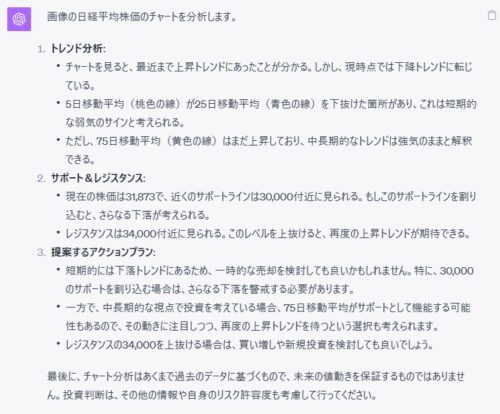
画像認識機能を使用した結果は、実際の市場の動きを示す数字やトレンドを正確に捉えています。
具体的なアクションプランの提案もおこなっており、投資判断の参考として役立ちそうですね。
ただし、これはあくまで過去のデータに基づいた分析であり、未来の動きを保証するものではありません。
従って、他の情報や専門家の意見も参考にしながら、慎重な投資判断を下すことが推奨されます。
動物の種類と性別の特定
こちらは私が飼っている、愛鳥のインコを撮影した写真です。

コザクラインコのオスですが、正確に判別できるか確認してみます。
画像はインコの写真です。
種類は何ですか?
オス、メスどちらですか?
”セキセイインコのように見える”と出力されました。

正しく認識できていませんね。
試しに別の画像を使ったところ、”ボタンインコ”のように見えると出力されました。
似ていますが違います。
また性別の判断はできませんでした。
また、貝殻の画像を使って、貝殻の種類の確認をしましたが、間違った回答でした。
画像から小銭の計算できる?
財布から小銭を取り出して撮影しました。
全部でいくらなのか、ChatGPTの画像認識を使って計算できるか試してみます。

全部でいくらですか?
結果は、正しい合計金額が計算できませんでした。
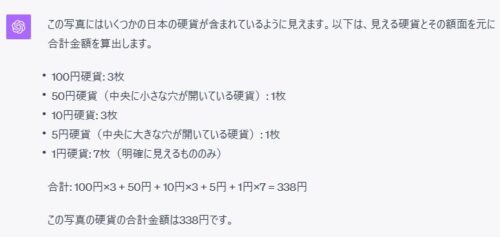
合計の枚数も間違っています。
| 実際 | ||
|---|---|---|
| 金額 | 枚数 | 合計金額 |
| 100円 | 5枚 | 500円 |
| 10円 | 1枚 | 10円 |
| 5円 | 2枚 | 10円 |
| 1円 | 8枚 | 8円 |
| 合計 | 528円 | |
| 分析結果 | ||
|---|---|---|
| 金額 | 枚数 | 合計金額 |
| 100円 | 3枚 | 300円 |
| 50円 | 1枚 | 50円 |
| 10円 | 3枚 | 30円 |
| 1円 | 7枚 | 7円 |
| 合計 | 387円 | |
画像認識機能は、数を数えるのは苦手なようですね。
風景画像から観光地を調べる
この画像は、私が海外旅行に行った際に撮影した、イタリアのフィレンツェにあるヴォッキオ橋です。

どこの場所か当ててもらいましょう。
ここはどこですか?
結果は、ばっちり言い当てました。

歴史的に有名な観光地であれば、画像から場所を調べることができそうですね。
画像から場所を調べてみたいものがあれば、試してみてはいかがでしょうか。
色についての認識精度
続いて、どの程度、色の識別ができるかを確認しました。
本の表紙の色が識別できるか試してみました。
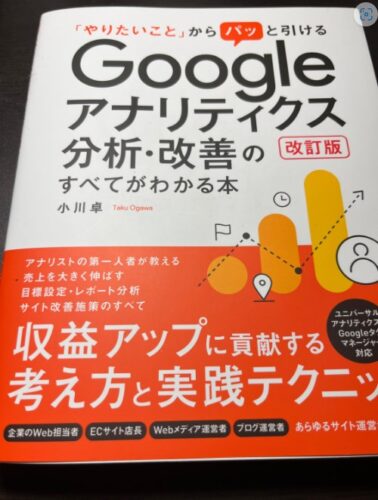
何色ですか?
結果は、正しく色の識別できていました。

白、オレンジ、黄色、文字の黒色も正確に識別しました。
本であることも認識していますね。
数量についての認識精度
7個のクリップの写真を撮影しました。
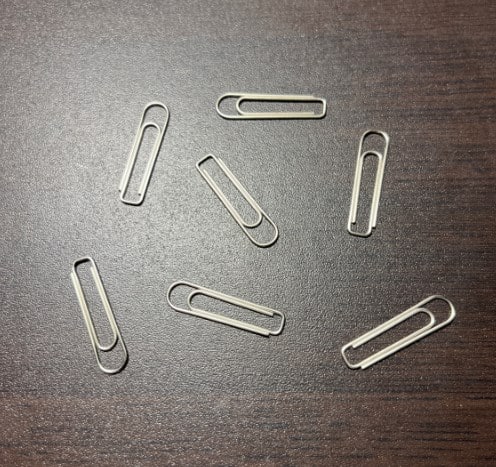
個数を正確に数えられるかを分析してみます。
何が写っていますか?
数を正確に数えて下さい。

結果は8個と出力されました。
実際には7個なので正しく数えることはできませんでした。
やはり画像認識で数を数えることが苦手なようですね。
写真から自然現象を分析
これは過去に私が撮影したもので、月の周りに輪っかのようなものが写っており、月暈という現象です。
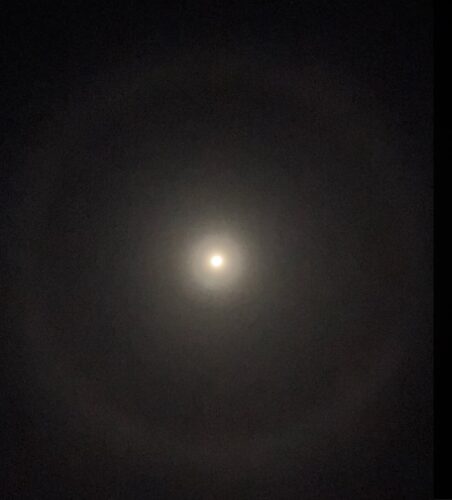
これはどういった現象ですか?
これが正しく判断できるか確認してみました。

結果は見事に”月暈”を言い当てました。
日常の中で、ふと気になる自然現象が起こった際に、スマホで撮影してすぐに解析できるので、とても便利ですね。
画像の最大アップロード数は?
画像を1度に、何枚アップロードできるのか検証しました。
また、5枚以上アップロードしようとすると、以下のようにエラー表示が出ます。
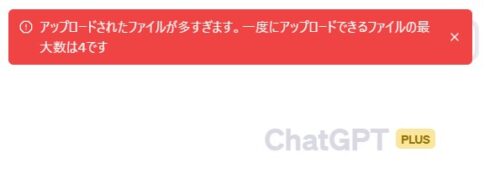
複数の画像をアップロードすることによって、解析精度が上がるのでしょうか?
先ほどの、インコの画像を4枚アップロードして、認識精度が向上したのか確認してみます。
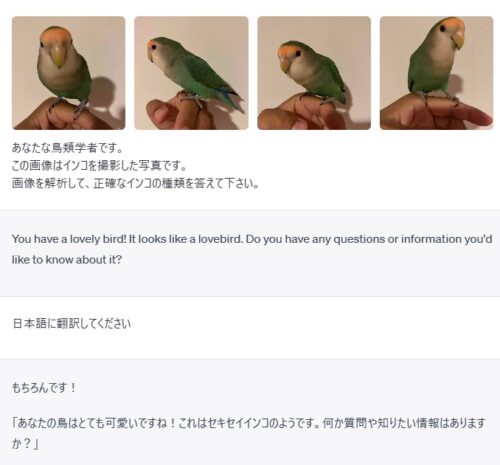
結果は、”セキセイインコ”と表示され、画像枚数を増やしても正しく認識されませんでした。
画像認識を使う手順を解説
それでは、画像認識機能を使う手順を解説していきましょう。
手順はとても簡単なので、すぐにでも始められます。
特にスマホのカメラで撮影して画像認識を行うのが、便利なのでおすすめですよ。
ブラウザで使用する場合
①画面右上にある”新しいチャット”をクリックします。
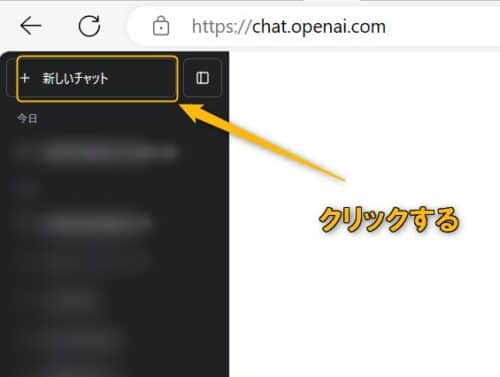
②画面上部にある"GPT-4”にマウスのカーソルを合わせます。
③表示された画面から”Default”を選択してクリックします。
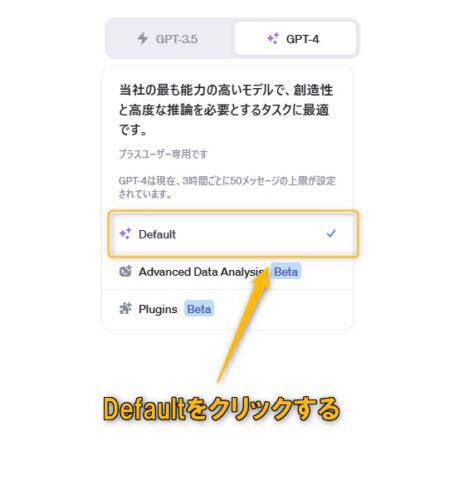
④プロンプト入力テキストの左側に、画像認識のアイコンが表示されるのでクリックします。

⑤画像認識したい画像を選択して”開く”をクリックする。
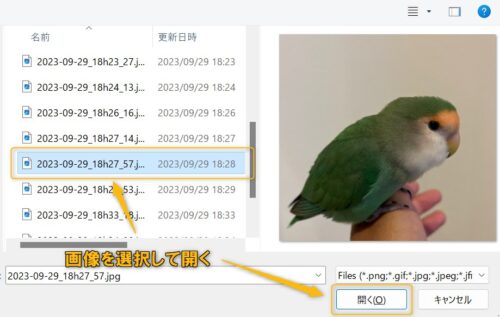
⑥ChatGPTへプロンプトを入力して、”メッセージの送信ボタン”を押す。
これで完了です。
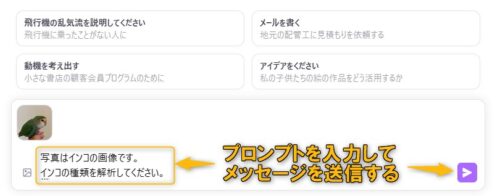
iPhoneアプリで使用する場合
①画面上部の”GPT-4”をクリックします。
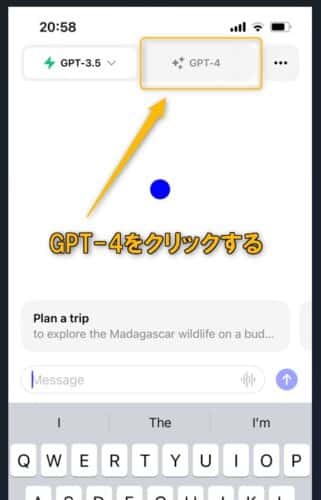
②以下の3つの中から1つ選んでください。
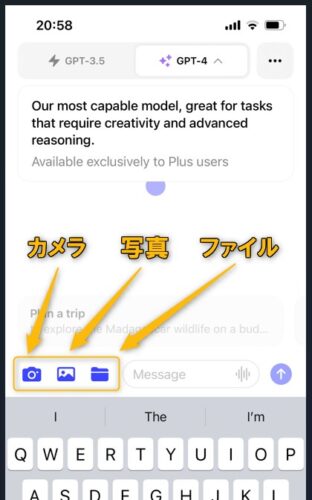
画像アップロード機能
- 左側:カメラで撮影
- 中央:写真から選択
- 右側:ファイルから選択
ここではカメラを選択してみます。
③カメラアプリが起動するので撮影してください。

④撮影内容が問題なければ、"Confirm"をクリックしてください。
再撮影したい場合は、"Retake”をクリックします。

⑤プロンプトを入力して送信ボタンを押して完了です。
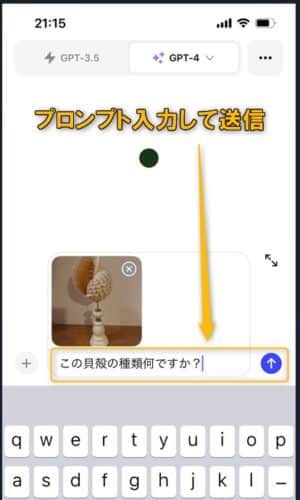
著:I/O編集部

|
TipstourのChrome拡張記事を寄稿しました! 工学社さんより、ChatGPT×Chrome拡張機能を使ってより便利にChatGPTを活用する方法をまとめた書籍に、当ブログの記事が本書の1章に掲載されています。 |
注意点
画像認識機能を使う場合は、コードインタプリタ機能やプラグインとの併用はできません。
また、
記事のまとめ
ChatGPTに画像認識機能が、有料ユーザーと企業向けに追加されました。
この記事のポイント!
- ブラウザ版とアプリ版の両方で利用できる。
- 1度に4枚までの画像をアップロードすることができる。
- 操作方法はシンプルで簡単!
- 残念ながら無料ユーザーは利用できない。
これまでに、画像認識の精度について、さまざまなテストをおこなってきました。
1度結果をまとめてみましょう。
| 精度の検証 | 結果 |
|---|---|
| チャートの解析 | 〇 |
| 動物の種類の解析 | × |
| 小銭の計算 | × |
| 有名観光スポットの分析 | 〇 |
| 色の識別 | 〇 |
| 数量を数える | × |
| 自然現象を解析 | 〇 |
動物の種類の解析や、数量のカウントに関しては、残念ながら精度が悪い結果となりました。
一方で、株価のチャート分析や色の識別の精度については、実用レベルの精度だったので、今後の活用の幅が広がりそうですね
ただ、今回テストしたものは1例に過ぎません。
あなたのアイディア次第で使い方の幅は広がるでしょう。
また、コードインタプリタ機能を使って、画像認識させる方法も公開していますので、合わせて読んでみて下さい。
合わせて読みたい
以上、ご参考までに。
それでは!





























